Top 5 popravaka za grešku Bad Info Module Has Stopped Working u sustavu Windows
Miscelanea / / November 06, 2023
Pogreška 'loše informacije o modulu su prestale raditi' obično se pojavljuje kada se modul ili komponenta a kvarova programa na vašem Windowsu 10 ili 11 kom. To može dovesti do naglog rušenja igara kao što su Fortnite, Valorant, PUBG, Genshin Impact i drugih. Pogreška se također može pojaviti prilikom pokretanja programa koji zahtijeva velike resurse ili aplikacije za poticanje igre.

Utvrđivanje točnog uzroka ove pogreške može biti teško. Ako niste sigurni što uzrokuje problem, prođite kroz sljedeće savjete kako biste riješili pogrešku i nastavili s igranjem ili radom na vrijeme.
1. Potpuno zatvorite program i ponovno ga otvorite
Ovo se može činiti kao jednostavno rješenje, ali zatvaranje i ponovno otvaranje problematične igre ili programa jedan je od najučinkovitijih načina da se popravi greška s lošim informacijama o modulu. Time ćete prekinuti sve procese povezane s programom, rješavajući sve manje probleme s njima. Stoga biste trebali početi s ovim.
Korak 1: Zajedno pritisnite tipkovni prečac Ctrl + Shift + Esc na tipkovnici da biste otvorili Upravitelj zadataka.
Korak 2: Na kartici Procesi pronađite i odaberite svoj program ili igru. Zatim kliknite opciju Završi zadatak na vrhu.

2. Isključite optimizacije cijelog zaslona
Optimizacija cijelog zaslona u sustavu Windows može poboljšati performanse vaših igara i programa dok su u načinu rada preko cijelog zaslona. Međutim, ako ove optimizacije ne rade ispravno, vaša igra ili program mogu se srušiti, što će rezultirati pogreškom 'loše informacije o modulu su prestale raditi' na vašem računalu sa sustavom Windows 10 ili 11.
Možete pokušati onemogućiti optimizaciju cijelog zaslona za svoju igru da vidite hoće li to pomoći. Da biste to učinili, upotrijebite ove korake:
Korak 1: Pritisnite tipku Windows + S tipkovni prečac za otvaranje izbornika pretraživanja. Upišite naziv igre ili programa u tekstni okvir i odaberite Otvori lokaciju datoteke.
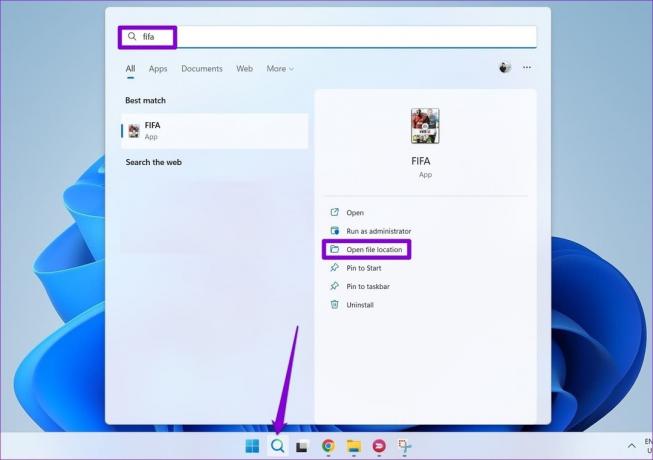
Korak 2: Desnom tipkom miša kliknite prečac aplikacije i Svojstva.
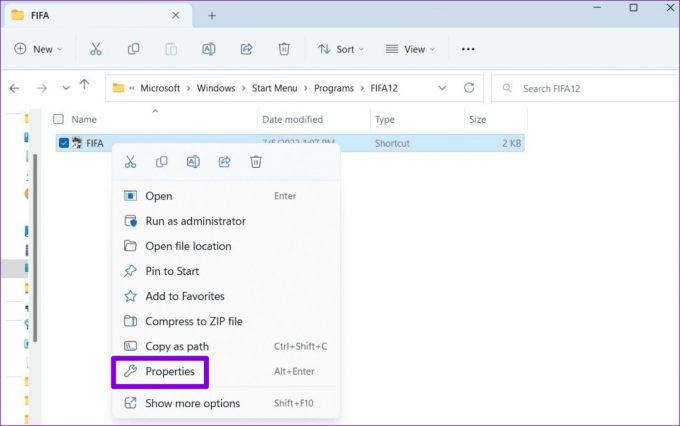
Korak 3: Prebacite se na karticu Kompatibilnost i potvrdite okvir Onemogući optimizacije preko cijelog zaslona. Zatim pritisnite Primijeni i zatim OK.

Pokušajte otvoriti svoj program ili igru nakon ovoga i pogledajte hoćete li ponovno naići na pogrešku.
3. Pokrenite program u načinu kompatibilnosti
Problemi s kompatibilnošću s vašim programom ili igrom također mogu uzrokovati rušenje i potaknuti takve pogreške. Da biste to izbjegli, i Windows 10 i 11 daju vam mogućnost pokrenuti programe u načinu kompatibilnosti. Evo kako ga koristiti.
Korak 1: Na računalu pronađite program koji želite pokrenuti u načinu rada kompatibilnosti.
Korak 2: Desnom tipkom miša kliknite izvršnu datoteku programa i odaberite Svojstva iz kontekstnog izbornika.
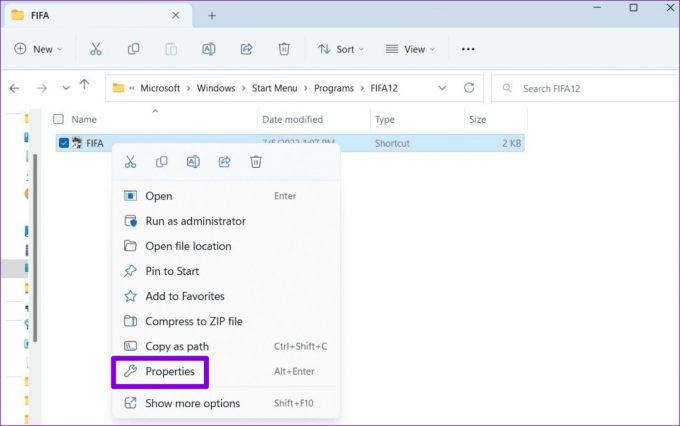
Korak 3: Prebacite se na karticu Kompatibilnost i potvrdite okvir "Pokreni ovaj program u načinu kompatibilnosti za". Pomoću padajućeg izbornika odaberite stariju verziju sustava Windows s popisa i pritisnite Primijeni, a zatim OK.
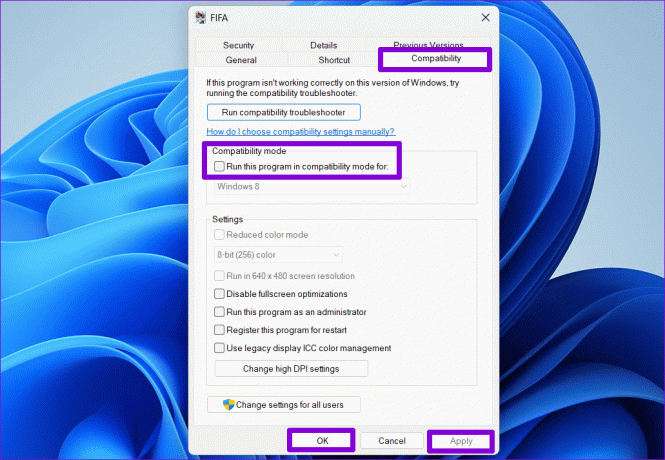
4. Ažurirajte grafičke upravljačke programe
Zastarjeli upravljački programi za grafiku na vašem računalu također mogu uzrokovati da se igre i programi ne prikazuju pravilno u sustavu Windows i pad sustava. Ako je to slučaj, jednostavno ažuriranje upravljačkih programa za grafiku trebalo bi pomoći u rješavanju problema. Evo kako to možete učiniti.
Korak 1: Pritisnite tipku Windows + S tipkovni prečac za otvaranje izbornika pretraživanja. Tip upravitelj uređaja u okviru i pritisnite Enter.
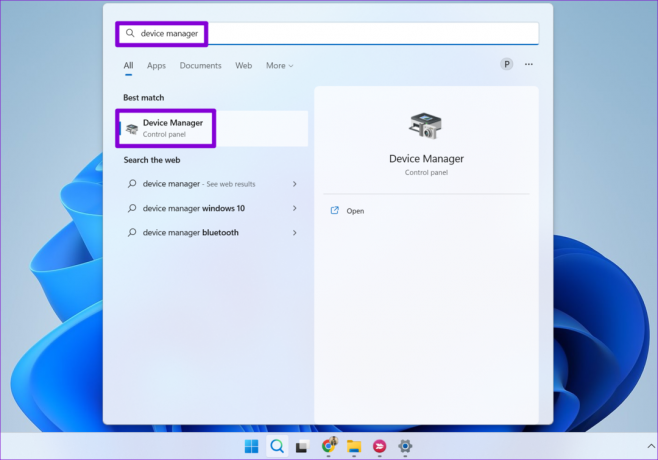
Korak 2: Proširite Adapteri zaslona, desnom tipkom miša kliknite upravljački program za grafiku i odaberite Ažuriraj upravljački program.
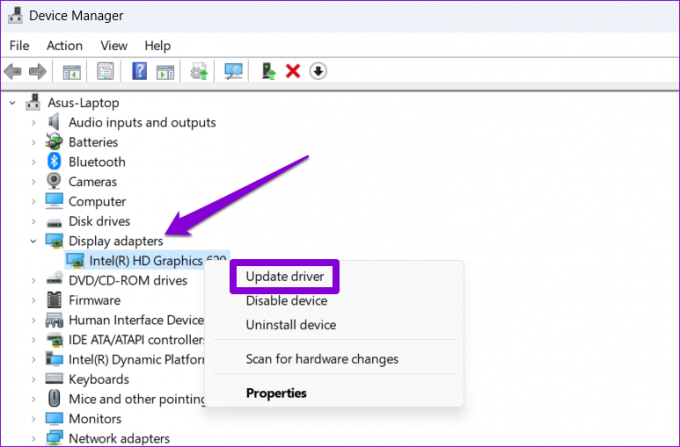
Zatim slijedite upute na zaslonu da biste dovršili postupak ažuriranja, a zatim provjerite pojavljuje li se pogreška ponovno.
5. Ponovno instalirajte problematičnu igru ili program
Ako se poruka o pogrešci 'Loše informacije o modulu su prestale raditi' pojavljuje samo kada pokrenete određeni program ili igru, neke od osnovnih datoteka koje se odnose na njih vjerojatno su oštećene. U ovom slučaju, vaša najbolja opcija je da deinstalirajte problematični program i ponovno ga instalirajte ispočetka.
Korak 1: Pritisnite tipku Windows + R tipkovnički prečac za otvaranje dijaloškog okvira Pokreni. Tip appwiz.cpl u okviru i pritisnite Enter.

Korak 2: Odaberite program ili igru s popisa i kliknite opciju Deinstaliraj na vrhu.

Slijedite upute na zaslonu da dovršite uklanjanje programa, a zatim ga ponovno instalirajte. Nakon toga se greška ne bi trebala pojaviti.
Glatka plovidba naprijed
Kada instalirate igru ili program na svoje Windows računalo, očekujete da će raditi bez problema. Nažalost, to možda nije uvijek slučaj. Pod uvjetom da vaš uređaj udovoljava potrebnim hardverskim zahtjevima i da sama igra ili program nema grešaka, jedan od gornjih savjeta trebao bi pomoći u ispravljanju pogreške 'loše informacije o modulu su prestale raditi' na vašem Windowsu Računalo.
Zadnje ažuriranje 3. listopada 2023
Gornji članak može sadržavati pridružene veze koje pomažu u podršci Guiding Tech. Međutim, to ne utječe na naš urednički integritet. Sadržaj ostaje nepristran i autentičan.

Napisao
Pankil je građevinski inženjer koji je postao slobodni pisac iz Ahmedabada u Indiji. Otkako je stigao u Guiding Tech 2021., zaranja u svijet uputa i vodiča za rješavanje problema na Androidu, iOS-u, Windowsu i webu u Guiding Techu. Kada mu vrijeme dopusti, piše i na MakeUseOf i Techwiser. Osim svoje novootkrivene ljubavi prema mehaničkim klavijaturama, on je disciplinirani obožavatelj hodanja i nastavlja planirati svoja međunarodna putovanja sa svojom suprugom.



